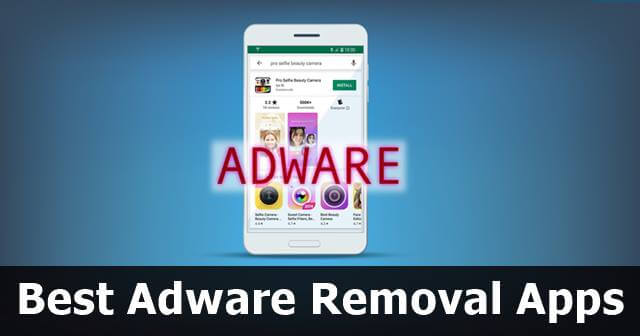Esperienza con Windows Server Essentialsti consente di utilizzare funzionalità come Accesso Web remoto e backup del PC senza le restrizioni diElementi essenziali di Windows Server. In questo post vedremo come fareinstallare e configurare l'esperienza Windows Server Essentialssul tuo server Windows.
Potresti saperloElementi essenziali di Windows Server,una variante economica dell'innesto di Windows Server per le piccole imprese che garantisce loro funzionalità come condivisione di file, accesso remoto e backup dei dati. Il ruolo Essentials Experience, disponibile in Windows Server 2016, 2019, 2022 e versioni successive, offre funzionalità senza le consuete limitazioni. Questo ruolo include la gestione di utenti e gruppi, la perfetta integrazione con i Microsoft Online Services e il monitoraggio dell'integrità del sistema. In Windows Server 2022, l'edizione Essentials può essere attivata tramite un codice Product Key per l'edizione Standard.
Installa l'esperienza Windows Server Essentials
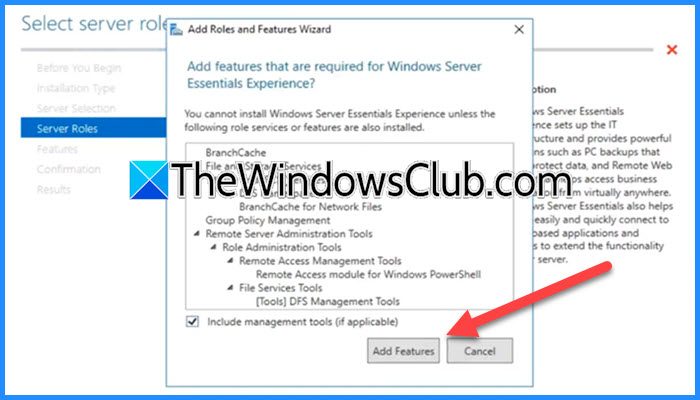
Windows Server Essentials Experience è un ruolo del server Windows che dobbiamo installare insieme alle funzionalità correlate di Windows Server Manager. Per fare ciò, puoi seguire i passaggi indicati di seguito.
- Accedi a Windows Server come amministratore e apri il fileGestore del server.
- Adesso vai aGestisci > Aggiungi ruoli e funzionalità.
- Una volta visualizzata la procedura guidata Aggiungi ruoli e funzionalità, fare clic su Avanti
- Ora selezionaInstallazione basata su ruoli o basata su funzionalitàe fare clic su Avanti.
- Ora devi selezionare il server e quindi fare clic su Avanti.
- Una volta che sei sulRuoli del serverscheda, segno di spuntaEsperienza con Windows Server Essentials.
- Verrà visualizzato un popup, fai clic su Aggiungi funzionalità.
- Quando sei sulCaratteristichescheda, fare clic su Avanti.
- Vedrai una nuova scheda,Elementi essenziali di Windows Server,leggere la descrizione e fare clic su Avanti.
- Nella scheda Conferma, devi selezionareRiavvia automaticamente il server di destinazione, se necessario,fare clic su Sì per confermare e fare clic su Installa.
Attendi il completamento della funzione di installazione poiché richiederà del tempo. Una volta terminato, puoi chiudere il fileAggiunta guidata ruoli e funzionalità.
Configura Windows Server Essentials
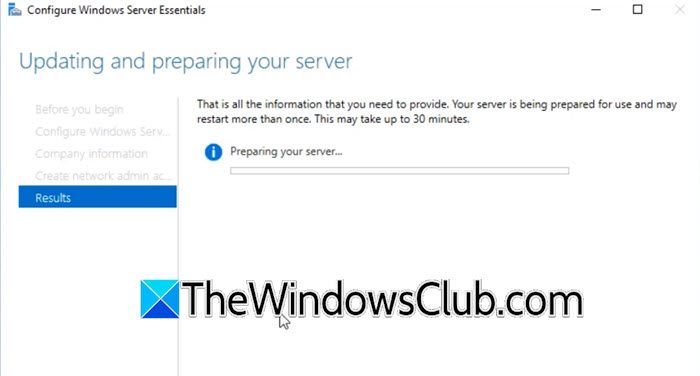
Dopo aver installato il ruolo del server e le relative funzionalità, il nostro compito è configurarlo. Al termine del processo di installazione, vedrai un segno di avviso giallo proprio accanto all'opzione Gestisci, fai clic su di esso, quindi selezionaConfigura Windows Server Essentials.
- Dopo aver fatto clic sul collegamento ipertestuale,Configura Windows Server Essentialsapparirà la procedura guidata e inizierà a controllare la configurazione del sistema.
- Ora puoi fare clic su Avanti, tuttavia, ti consigliamo di passare attraversoGuida alla distribuzione di Windows Server Essentialscliccando sul collegamento ipertestuale indicato.
- Imposta il nome dell'azienda e il nome del dominio interno; fare clic su Avanti.
- Inserisci ilNome dell'account amministratoree impostare la password; clicca su Configura.
Verrai reindirizzato alla scheda Risultato, dove vedrai la barra di avanzamento. Tieni presente che il completamento di questo processo richiederà del tempo poiché sta creando un server e configurandolo secondo Windows Server Essentials. Una volta terminato, il server si riavvierà.
Leggere:Errore di Windows Server
Utilizza Windows Server Essentials
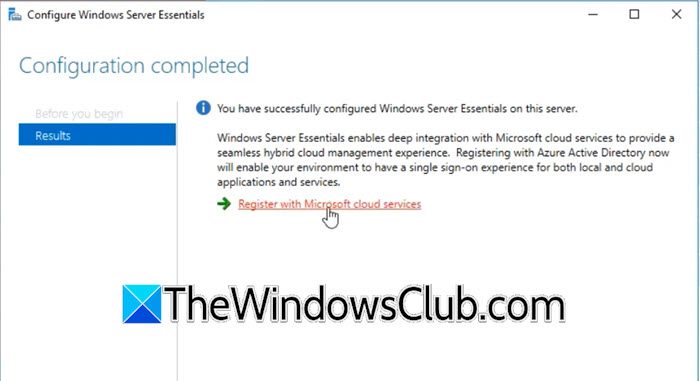
Una volta avviato il computer dopo il riavvio, potresti vedere alcune schermate nere che persisteranno per un secondo o due. Accedi all'account dell'amministratore utilizzando la password che abbiamo impostato. Dopo aver effettuato l'accesso alla macchina, dovrai connetterti a una rete affidabile e Windows Server Manager si aprirà automaticamente. Verrà quindi visualizzata una procedura guidata di conferma che informa che il fileConfigurazione completata.Se desideri integrare Microsoft 365, puoi fare clic suRegistrati ai servizi cloud Microsoftcollegamento ipertestuale e seguire le istruzioni visualizzate per fare lo stesso.
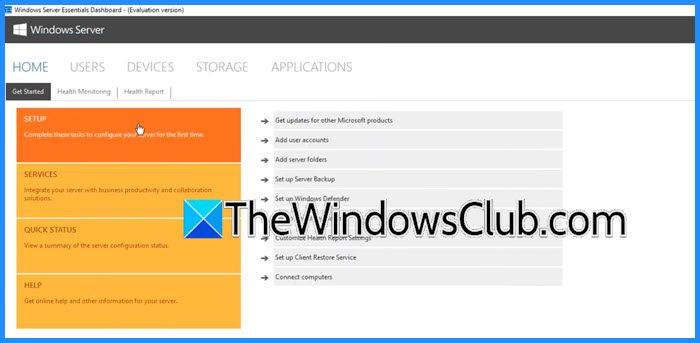
Ora puoi aprire il filePannello di controllo di Windows Server Essentialscercandolo dal menu Start. Sono presenti varie schede nel dashboard di Windows Server Essentials che puoi esplorare, puoi accedere aUtentischeda per verificare gli utenti disponibili, ilDispositivischeda per visualizzare tutti i computer della rete, ilMagazzinaggioscheda per gestire l'archiviazione, inclusi dischi rigidi e volumi, e ilApplicazionescheda per controllare le applicazioni aggiunte o aggiungerne di nuove.
Speriamo che con l'aiuto di questa guida tu sappia come configurare Windows Server Essentials.
Leggere:
Quali sono i passaggi per installare Windows Server?
Se desideri installare Windows Server, devi verificaree se il tuo computer li corrisponde, scarica il file ISO di Microsoft Server damicrosoft.com. Una volta ottenuto ciò, vai a creare un USB avviabile, collegalo al computer e avvia l'installazione. Puoi anche.
Leggere:
A cosa serve Windows Server Essentials?
Elementi essenziali di Windows Serverè progettato per le piccole imprese con un massimo di 25 utenti e 50 dispositivi. Fornisce funzionalità server essenziali senza la complessità e i costi delle edizioni server più grandi. Offre archiviazione centralizzata dei dati, accesso remoto, gestione di utenti e gruppi, opzioni di backup e ripristino, integrazione con servizi cloud e gestione semplificata.
Leggi anche:








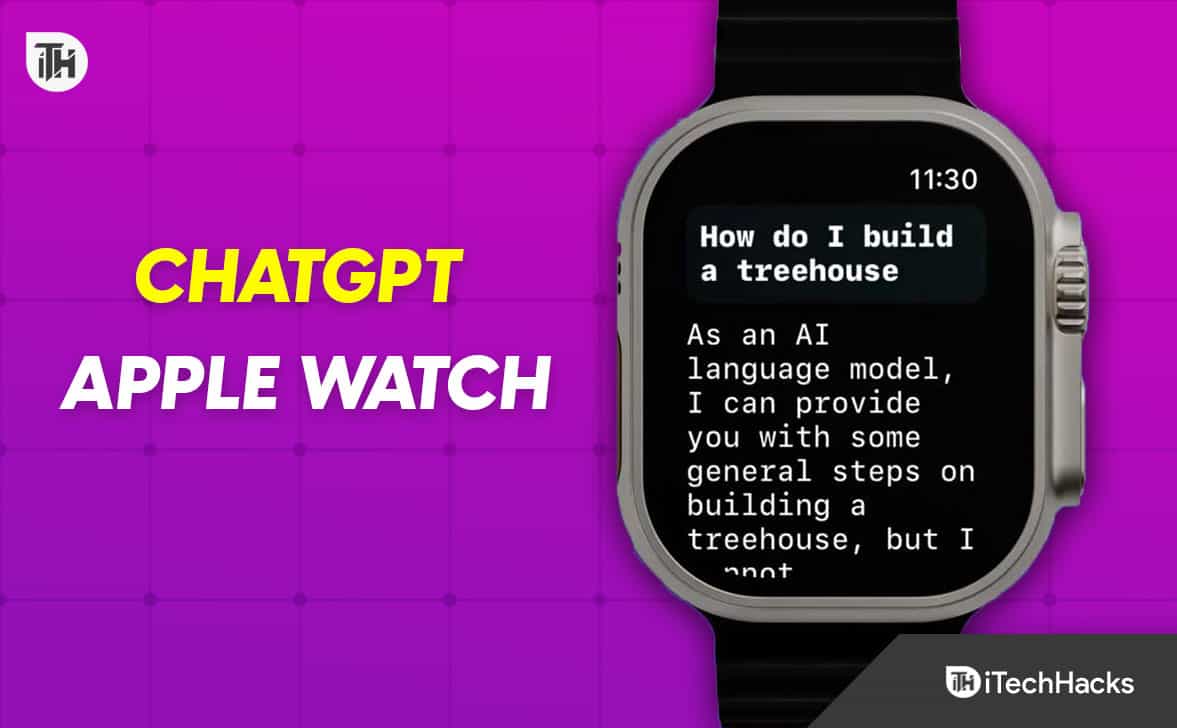
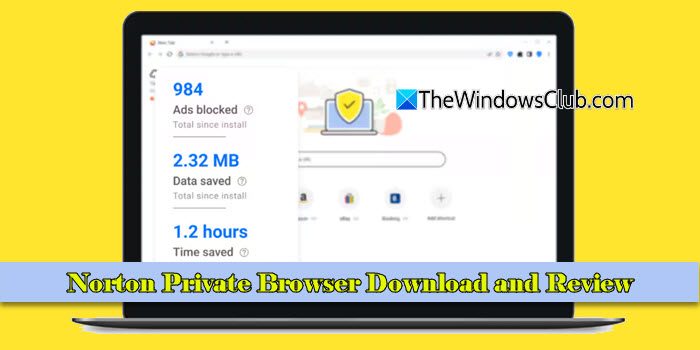

![VMware Horizon Client non funziona su WiFi [fissare]](https://elsefix.com/tech/tejana/wp-content/uploads/2024/12/vmware-wifi-not-working.png)